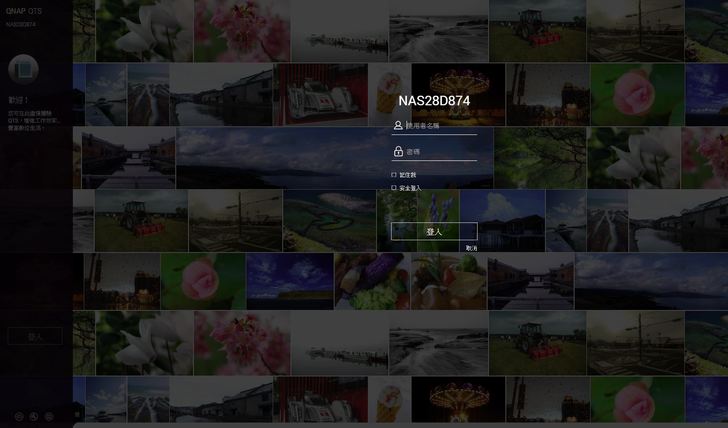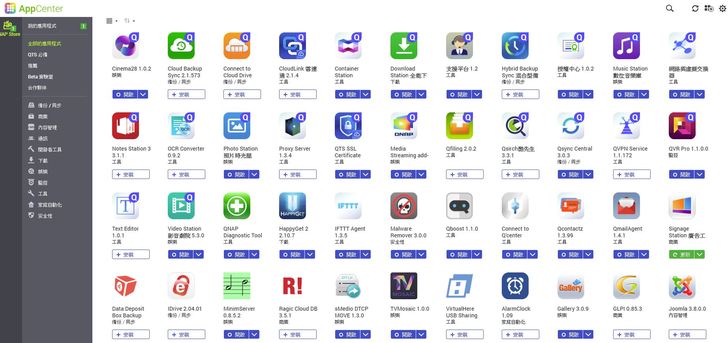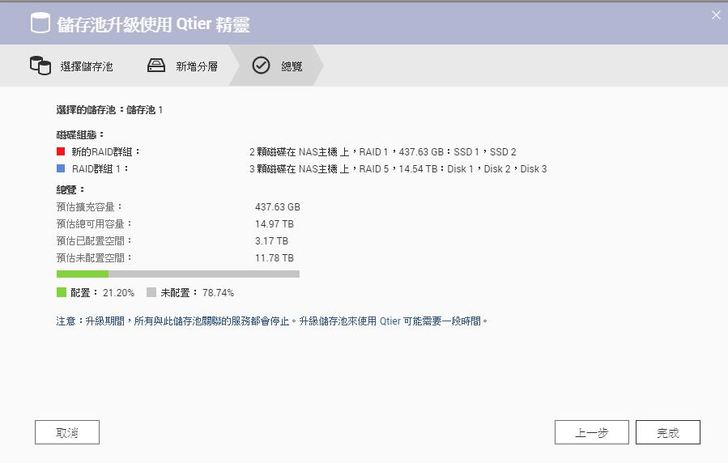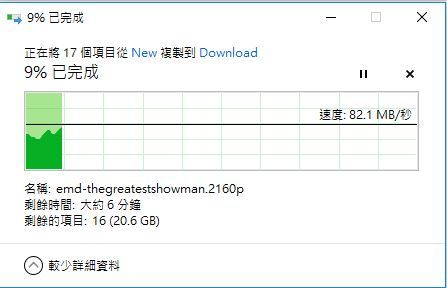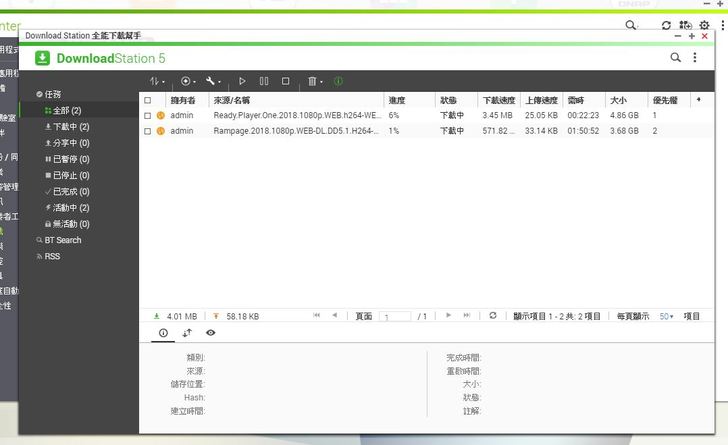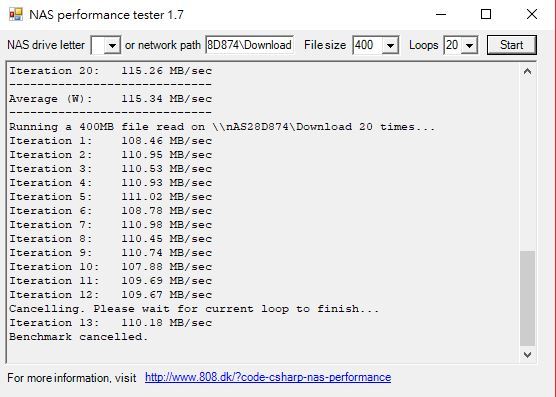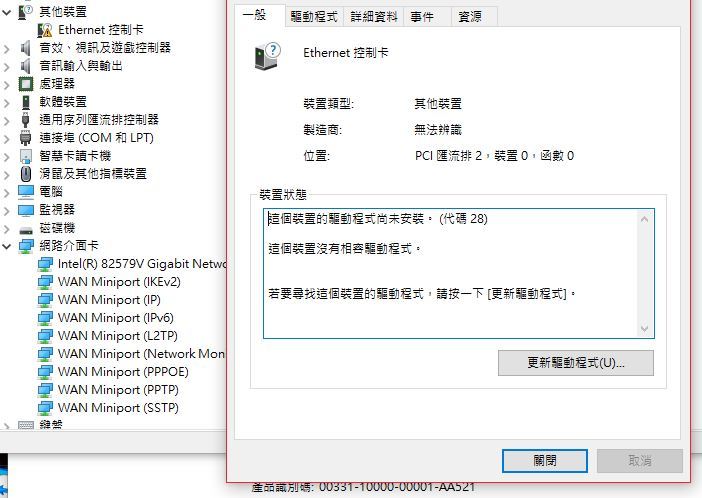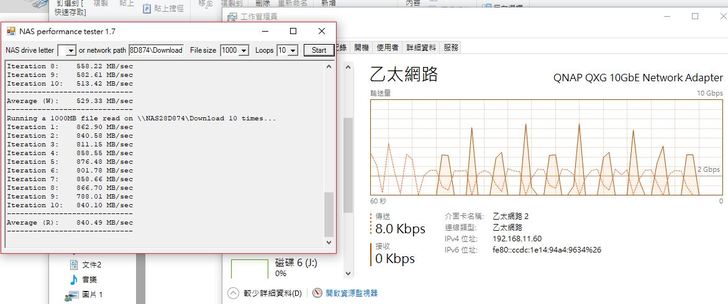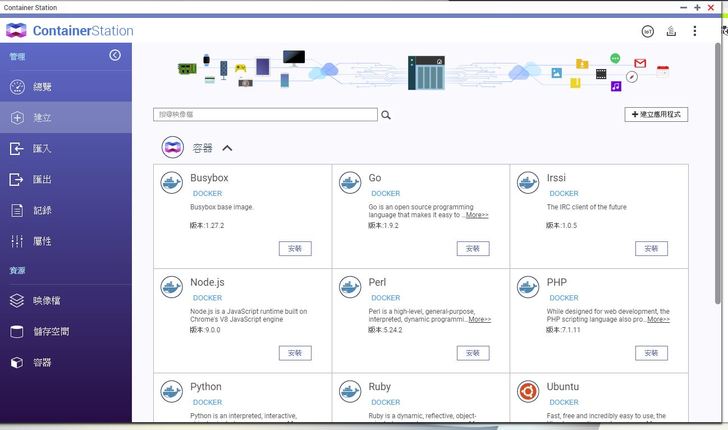每個人的電腦都有D槽…這個在 486 .586 時代接觸電腦的我們都應該耳熟能詳~每個懂電腦的朋友都會跟你千交代萬囑咐~不要把重要的檔案放在桌面啊~要放在D槽……已經進入了21世紀的現在~很多原廠的主機配給你就是一顆1TB以上的硬碟~加上預設安裝的作業系統是Windows 10 ~已經不會有D槽的分割設置~
也許 D槽就這樣變成了時代的眼淚~隨著時光流逝就這樣成為一個名詞
為什麼會變成沒有D槽 E槽 的硬碟分割區~也因就是時代的進步~個人儲存的工具已經由傳統放置在電腦主機上的硬碟漸漸地轉移到隨身碟或是時下流行的雲端硬碟!!!
這次就讓時代的尖端科技,走向你我的生活應用之中
本次剛好有幸借測到QNAP威聯通 QNAP TS-932X
2G 9Bay NAS 網路儲存伺服器
找小鮮肉裝一下展示弟弟
也剛好有機會搬進公司使用~特別感謝藍海旅行社~季總經理協助使用環境

為了台灣中小企業努力不懈讓經濟能夠依舊活絡
5年之前就有幫公司導入 2 Bay 的NAS 系統~隨著時間的累積~
以往過去公司也累積了許多客戶的相片~加上目前智慧型手機的進步與普及~漸漸的使用1080P錄影甚至4K的影片也逐漸多了起來~藍海旅行社內的導遊領隊們也幫出遊的客人貴賓們記錄了許多珍貴無法取代的影像紀錄!
這樣的累積5年也是可觀的~當時雖然已經用了2TB的 Raid 1 系統 到現在也已經快要超過3分之二~
本次使用了了以下配備

1. TOSHIBS NAS HDD N300 8TB x3顆

2. Kingston SSD DC400 480G x2顆
簡單敘述 QNAP TS-932X...
內建支援兩個10GBASE-T埠 跟一般常用的 10/100M RJ 45埠兩個
另外也有三個USB 3.0 接口方便外接硬碟裝置

第三個口位於前置面板COPY上~對的~你沒猜錯!! 按下去就會自動備份你的USB裝置上的所有資料
輕輕鬆鬆EASY………..老人最愛的無腦使用方式

夠無腦吧…這是我的惡趣味…..*笑*
大概來敘述整個辦公室的環境
總共在辦公室大約有16台電腦~
加上人手1~2隻的手機…(業務當雙槍俠也是很合理的~你說對吧!)


之前布置的網路環境是 100M/100M CAT-5e 區域網路
更換上 QNAP 10GbE Switch QSW-1208-8C ,直接升級10 GbE網路環境

對於內部網路的傳輸順暢度有大幅度的提升
啟動了TS-932X 之後燈號啟動也表示了電源開啟~目前少數高階版本NAS會有語音提示~當然932X也有~
而且看燈號就可以知道電源.網路.以及硬碟運作~值得一提的是下面的2.5”硬碟槽也有S1.S2.S3.S4 的清楚標示
順利開機之後 當然第一次有許多”第一次”要設定~當然以QNAP 累積多年的經驗也打造出讓所有人可以輕鬆上手的OS 【QTS】
目前開機後的版本是 4.34.0534
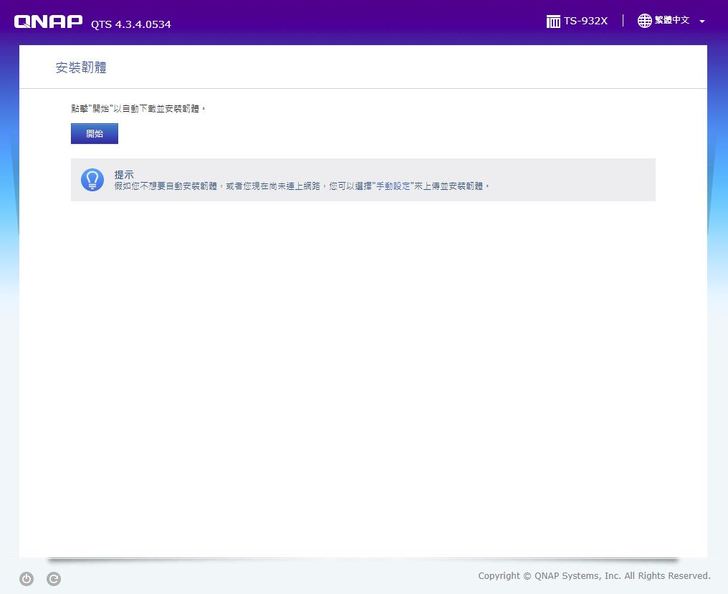
連上網路之後會自動升級~需要時間約莫5-7分鐘 (順便提一下~這算滿快的了~我之前玩的s牌曾經升級過20分鐘)
好的~順利升級到 0597的版本~當然也進入了智慧安裝導引~
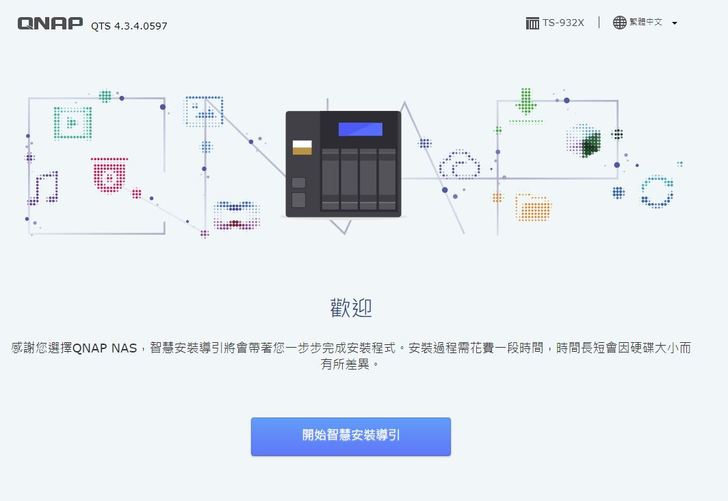
總共只有7個步驟..大都可以很無腦的下一步~然後下一步去完成

服務的部分~支援了所有主流系統~當然全部勾選免得之後還要安裝套件徒增麻煩
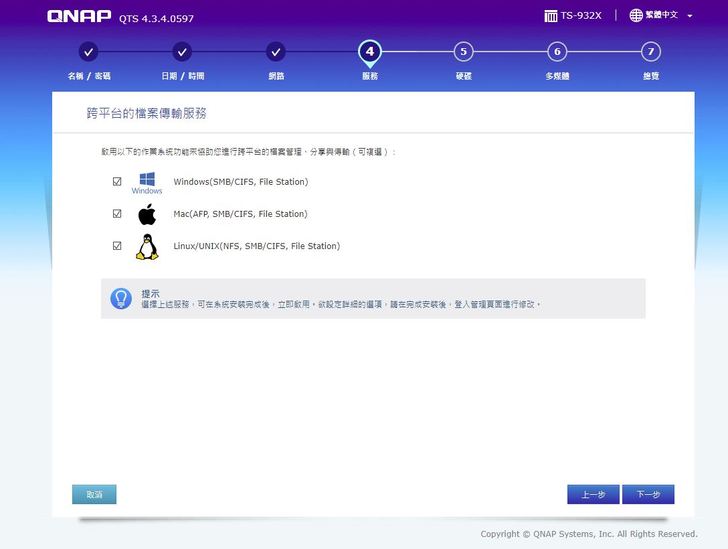
安裝的所有硬碟資訊也很明確的顯示~
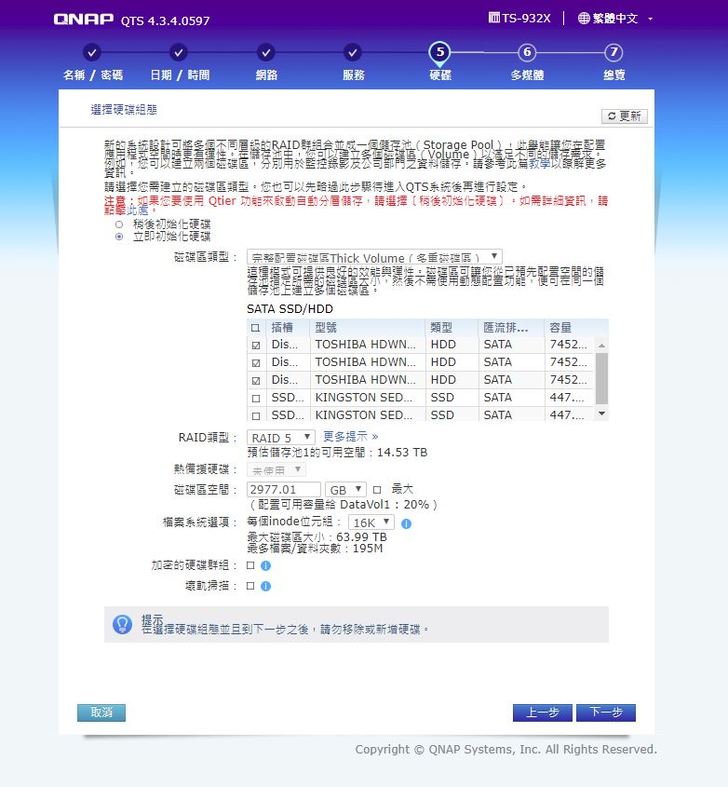
最後一步的設定是會最花時間的~初次使用的新手請要耐心等待~所有nas第一次的組建通常要不少時間~尤其是越大以及越多硬碟越花時間
不過 TS-932X 真的很快就完成組建的工作從開機到我設定完成大約40分鐘內完成

鏘鏘鏘鏘!!!!!! 放煙火了!!!!完成所有的設定
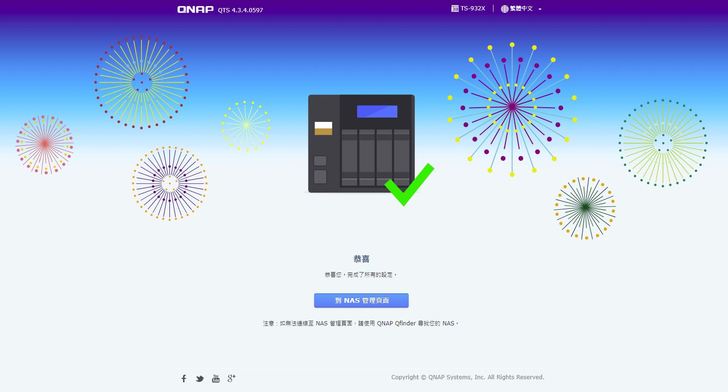
完成之後會進入 登入畫面 (真心覺得背景太花~預設能單純點更好)
登入之後 簡潔的QTS 桌面看起來很空…….
就像你剛安裝的 WINDOSW 空蕩蕩的桌面~ 首先我們先進去 APP Center
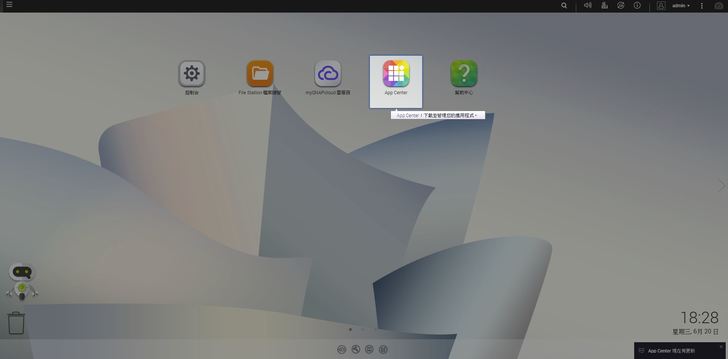
附帶一提~QNAP 部分很實用的App是付費才能享用的~端看使用者需求
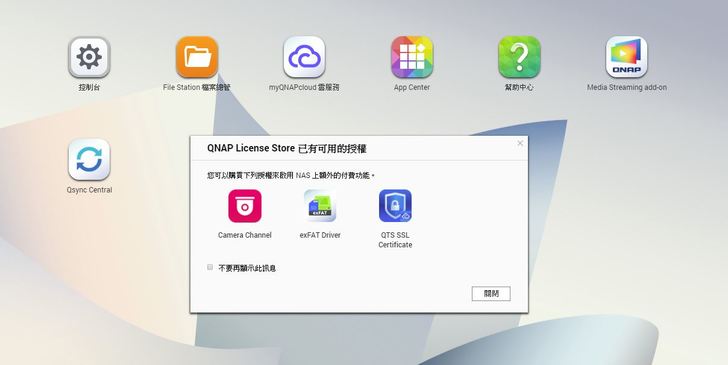
琳瑯滿目的APP 各有不同的主要功能可以選用安裝~我個人是把QTS必備的全部安裝上去了
特別要介紹 QNAP Qtier 這個功能
Qtier™ 技術啟動自動分層儲存 (Auto Tiering)
QNAP Qtier™ 技術實現自動分層儲存解決方案,可辨別資料存取頻率,自動將頻繁存取的「熱」資料移動到效能較高的磁碟階層,而將較少存取的「冷」資料移動到成本低、大容量的傳統磁碟例如這次安裝的TOSHIBS NAS HDD N300 8TB,讓企業享有效能與成本兼顧的儲存服務。
簡單來說就是讓常用的資料有優先存取的功能~節省了等待的時間增進最佳存取效率也節省了購買快速的SSD硬碟成本
啟用Qtier也非常容易快速
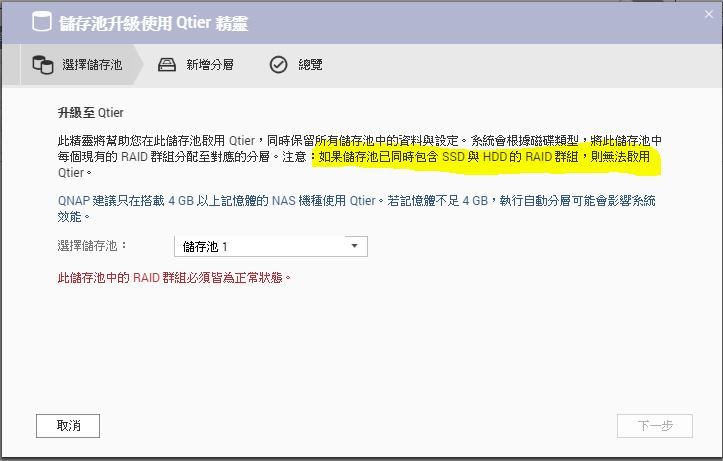
3. 本次配合了 Kingston SSD DC400 480G x2顆 給Qtier 使用
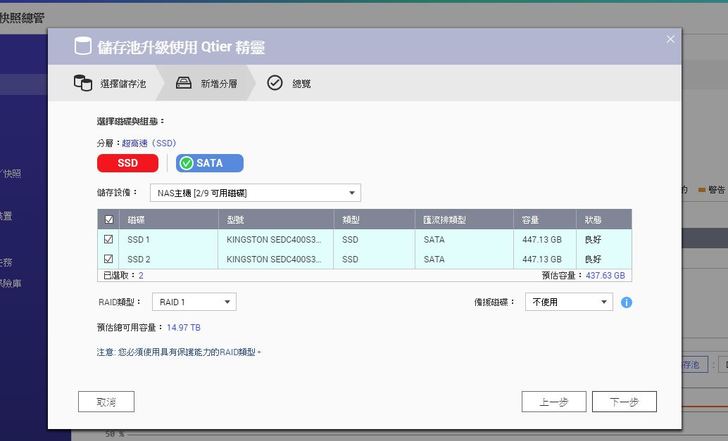
使用之後的常用檔案速度會明顯的提升~對於工作效率會有明顯的有感
領隊兼OP 志橋描述:因為有許多客人的影片要傳輸~更換之後馬上有感~傳輸快要8G的影片檔案比起之前的系統快上了粉多

開發業務 慧珠表示:之前要調檔案已經很方便了~

升級之後沒想到還可以感覺更到更快速~真是太神奇了!傑克!!
OP傑克表示: 啊?又叫我!? 既然被cue 到了就要表示!最有感覺的就是容量可以升級~這次居然就已經來了 16TB ~真的海量影片裝不完了 !

講到NAS另一個重點就是拿來下載東西囉,很多人都會用來掛BT,不僅省電又能達到效果,
透過Download Station5插件可以搜尋來源中的檔案,那麼首先就先往東京熱試試,其實測試下載的速度還算中規中矩
雖然沒有PC端的BT軟體這麼多功能~但是省電省事不占工作電腦資源也就是NAS機的最大優勢了 ~
透過NAS也可以實現舊電腦播放影片的願望~只要在你的瀏覽器就可以完成播放
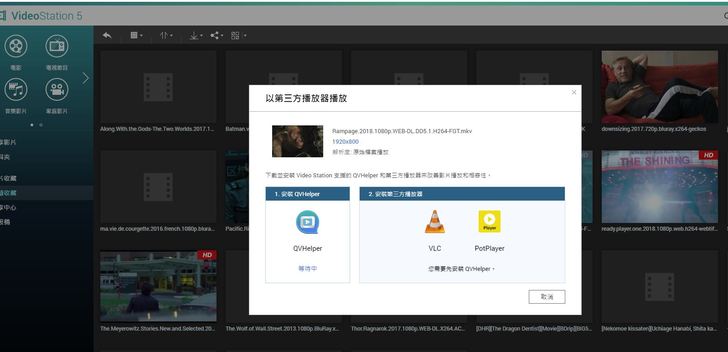
Hybrid Backup Sync提供圖像化使用者介面,可以透過遠端掛載~跟自己的雲端做結合.這也是很棒的功能~實現了實體NAS與異地備援的最佳結合.. 能透過第三方的雲端系統進行同步備份到NAS裡面,這點也是非常有趣,情急之下做的備份,肯定都是零零散散,透過Hybrid Backup Sync可直接將Google Drive、Dropbox等各式各樣的雲端平台同步備份,並擁有獨立分開的資料夾可使用,非常方便只要簡單三個步驟,您就可以將本機資料夾中的檔案備份到區網、遠端或其他儲存空間。選擇一個檔案來源位置,指定備份位置後點選「套用」按鈕確認此任務。所有設定皆可在一個對話視窗內完成,免除冗長繁雜的設定條件及程序
Hybrid Backup Sync是專為QNAP NAS上之檔案所設計的資料備份與災難復原解決方案。它整合了備份、還原、同步功能,可提供您USB單鍵備份、Time Machine備份、RTRR遠端備份(或透過RTRR、Rsync、FTP、CIFS/SMB檔案同步等作法)等超強備份功能,且支援多種主流雲端服務(例如Google Drive™、Microsoft® OneDrive®、Dropbox®、Box®、Yandex® Disk、Amazon® Cloud Drive、Amazon® S3、Amazon® Glacier、Azure™ Storage、Google Cloud Storage™,以及與S3、OpenStack Swift、WebDAV相容的雲端服務)。Hybrid Backup Sync讓您可以預先設定儲存空間、遠端及雲端帳號,可節省您建立備份工作的時間。請注意:您必須在App Center安裝Cloud Backup Sync以遠端連線至雲端服務

以我常用的 OneDriver連接看看
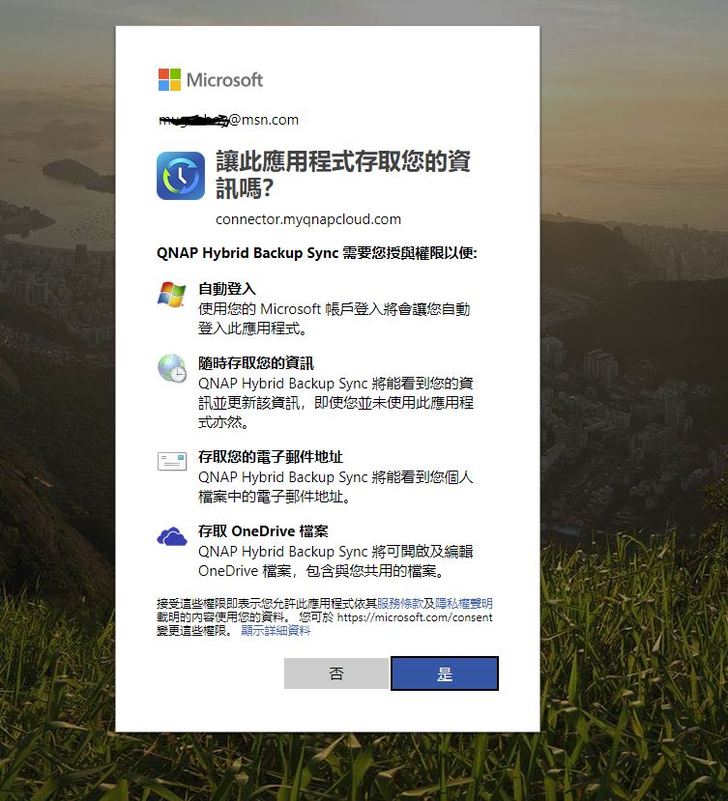
果然帳號密碼輸入完畢之後就自動同步上去~代表雲端上又可以多一分保障
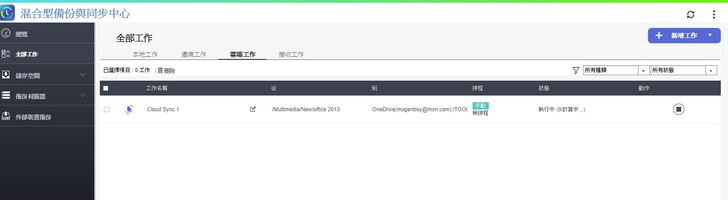
還有一定要用的Qfiling 是一款實用的歸檔工具,能幫助您有效管理 NAS 上的檔案。有了 Qfiling,只需五個步驟,就能將散落在 NAS 各處的檔案分類並整理得井然有序。這個全方位的自動歸檔軟體能幫您免除手動歸檔的繁瑣步驟,並且大幅簡化歸檔流程,助您提升工作效率。Qfiling 採用 Qsirch 強大的全文檢索搜尋引擎,能根據不同檔案類型設定進階歸檔條件。您不但可以依據專案的需求建立最合適的資料夾階層,還可以設定歸檔排程,定期將新檔案移入指定資料夾中。Qfiling 的使用介面相當直覺化,簡潔且容易操作。

好用的工具也會智慧型幫你分類~增進找尋檔案的效率~
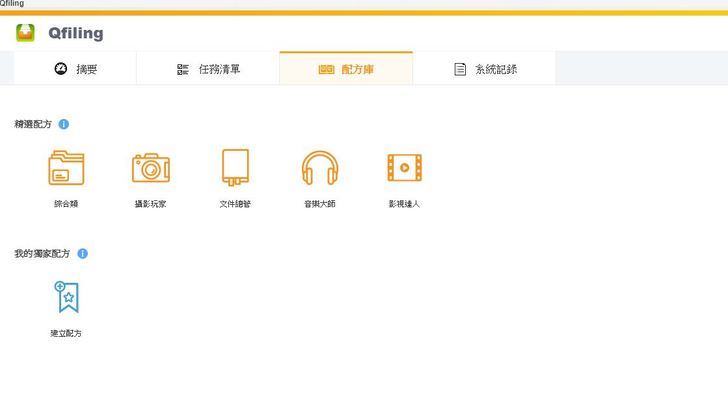
透過NAS Performance tester 1.7 測試存取效能,平均讀寫都有110MB/s 左右的效能表現~
不過很可惜的是~這也是因為受限制在電腦主機上的網路卡只有1Gb網卡所以頻寬也被限制住了
如果手中有更高階的10GbE網卡例如 QNAP 10GbE這張網卡相信速度一定可以衝上3-400 MB/Sec
當然這樣10GbE的網路環境並不是小型企業能馬上說換就換的~
如果是能夠成功說服老闆的每台電腦主機都能升級10GbE的網卡跟10GbE的switch…嘿嘿嘿嘿(看到估價單應該會被丟掉吧)
只能自己拿一張來爽爽~
QNAP威聯通 QXG-10G1T 五速 10 GbE 單埠網路擴充卡~
https://store.qnap.com/QNAP/moreinfo_48672.htm

上機當然要馬上來超速一下
安裝上去之後無法自動取得驅動程式~
包裝盒並沒有內附~需要自行上網下載
方便大家~我就順便補上下載網址
https://www.aquantia.com/driver-download/
當然安裝也簡單很順利
馬上就來有感測試!!!!!!!!!!
各位看官!!!有沒有~~
平均 840M/秒 跟沒有用上10G網卡的瞬間拉開8倍速以上!!!!
這NT 2990 值不值得~看這圖片就知道
當然..小型企業全面升級還是比大型企業來的容易些啦~如果百來台電腦都要升級…老闆..真的會….很能賺!!!!
如果是廣告公司,影像剪輯的工作室! 動畫製作公司!! 這個生財器具一定要投資!!! 省下的時間可以賺更多!!!!!
另外也要大大特書的就是 Container Station 套件
QNAP TS-932 NAS 是市面上第一、也是唯一支援輕量級虛擬化技術的 ARM® 架構 NAS 機種,讓小資使用者也可體驗令人驚豔的 Container Station,享受虛擬容器的應用天地。簡單說除了是基本的資料儲存之外~也可以當另外一台電腦遠端連線操作~等同一台 linux 主機~
這次也安裝了 目前當紅的 Ubuntu 它也是目前最多使用者的Linux版本~對於開發者來說無非是一大福音
在現在智慧型手機漸漸功能追上個人電腦的時代~
QNAP在行動裝置上也替大家設想到了也開發了 ios/android 上的 APP
Qfile跟 Qmanager
主要功能介紹:
- 輕鬆存取檔案:無論何時何地,您都可以輕鬆存取 QNAP NAS 上的檔案。
- 立即上傳檔案或照片:直接從行動裝置上傳照片或檔案到 QNAP NAS 中。
- 分享更容易:為您想要分享的檔案建立下載連結,透過電子郵件或是手機簡訊傳送給他人;您也可以直接利用電子郵件夾帶檔案來分享出去。
-便捷地管理:只需要使用行動裝置,就可以移動、複製、重新命名或刪除 QNAP NAS 裡的檔案。不用電腦也可輕鬆完成。
-檔案離線閱讀:您可以輕鬆地將檔案從 QNAP NAS 上下載到行動裝置中離線閱讀,讓閱讀更具方便及彈性。
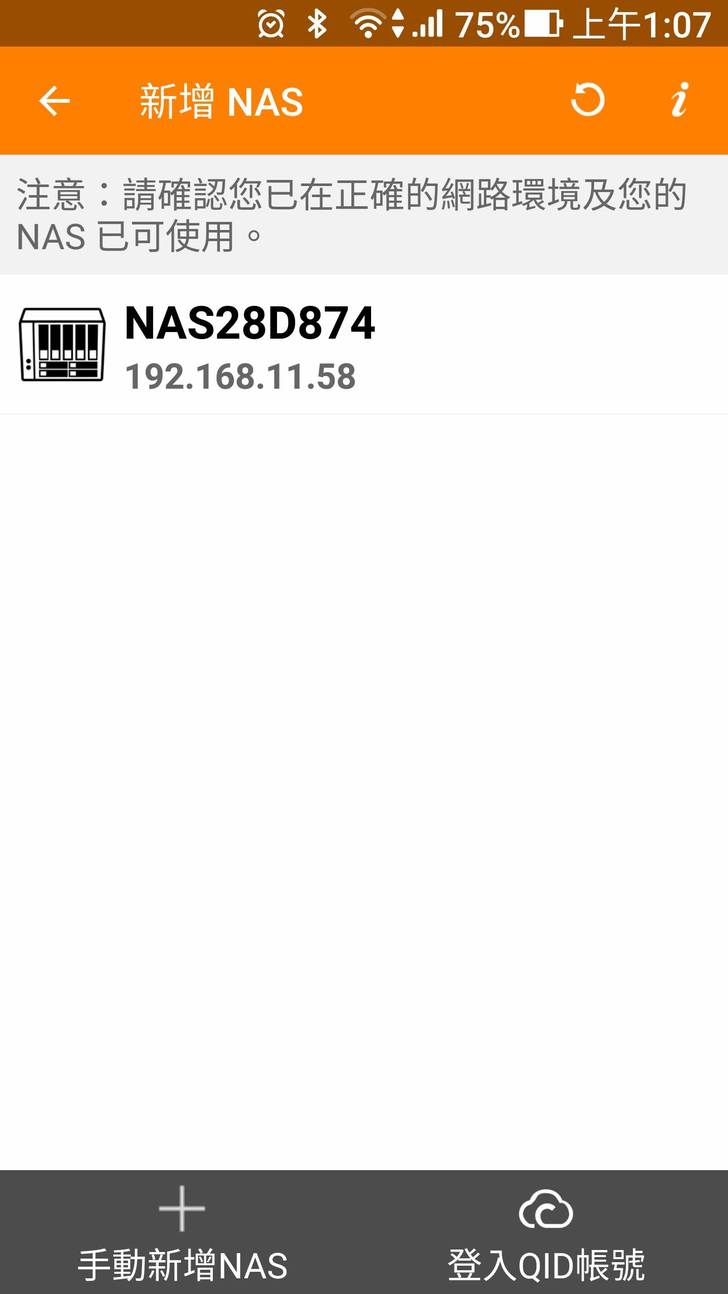
簡單的操作介面…..也很符合手機需要簡潔迅速的需求
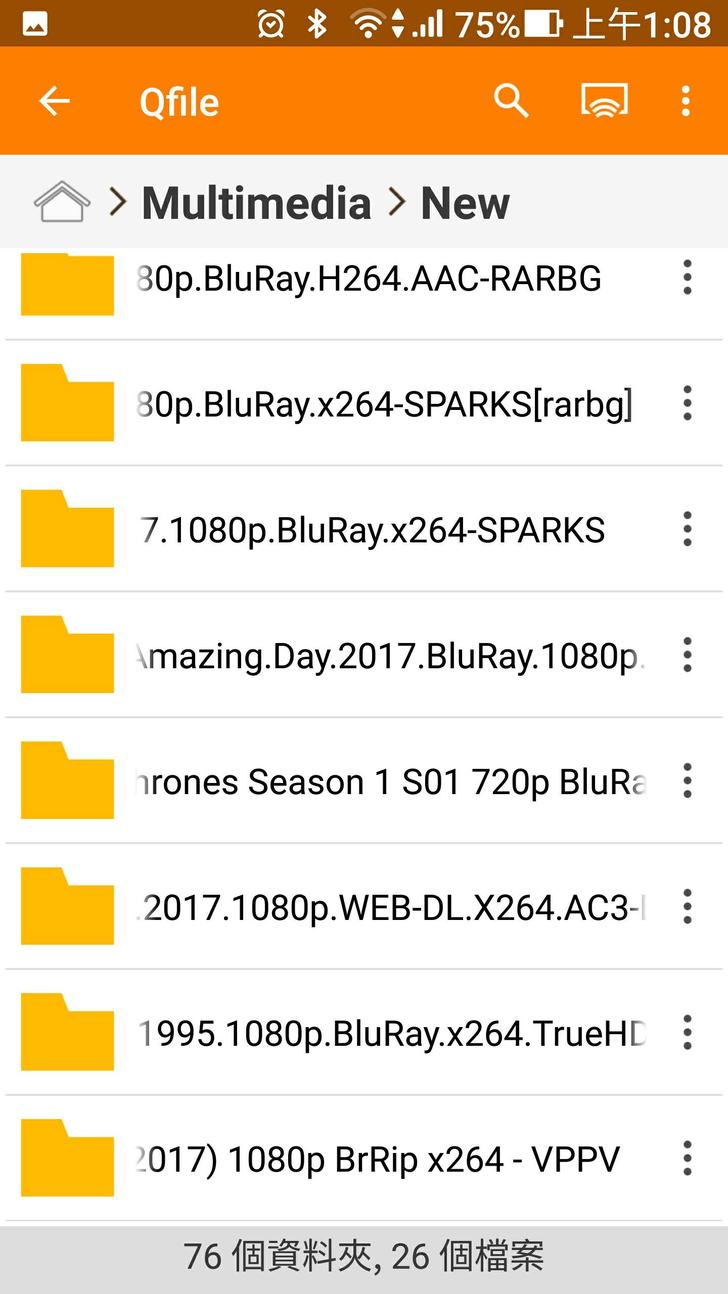
Qmanager能夠快速監控 nas的狀態…連遠端重新開機都沒問題~
讓資訊管理者可以透過手機就能掌控NAS上的所有事情
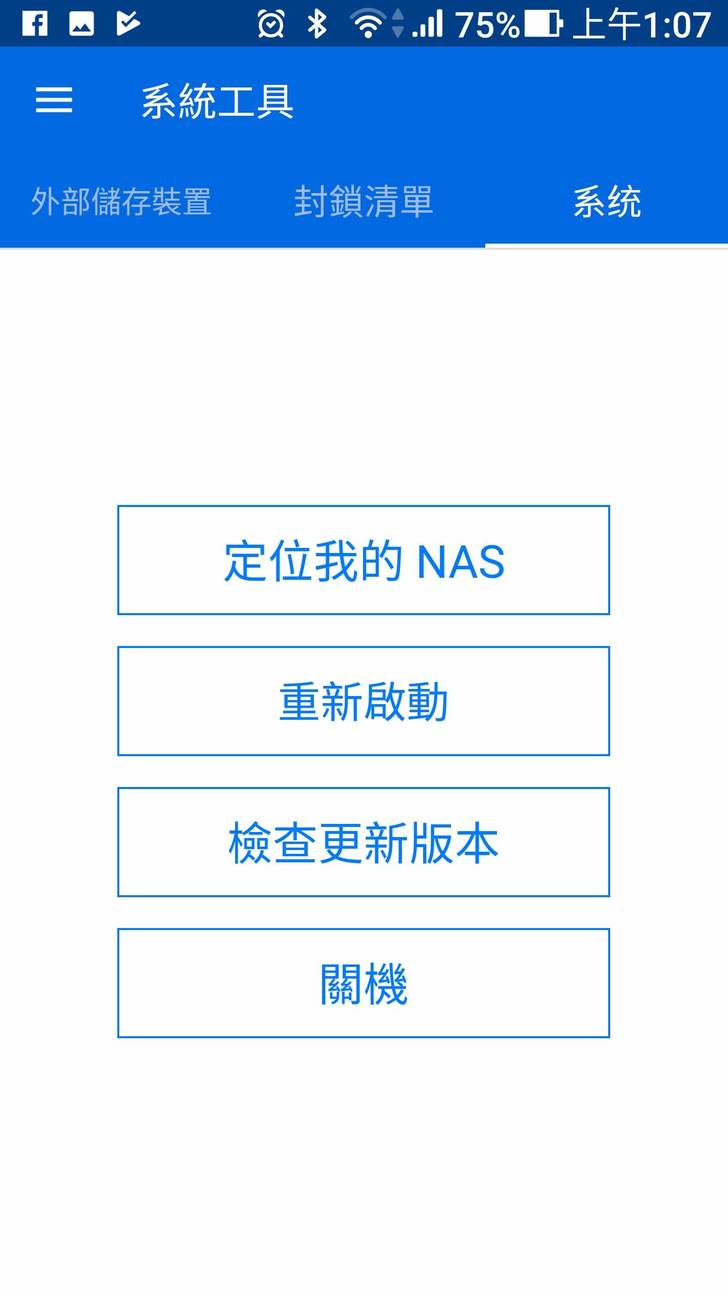
總結來說 QNAP TS-932X 是一台非常強悍的NAS主機
可以帶給中小型企業資料保護以及公司內部檔案的分享共用,達到資源整合與安全的終極目標~
對於個人工作室來說也是同樣可以享用便捷以及較為經濟的資料安全方案不論是一般家庭備份/娛樂、小型企業儲存/備份/架構網站、伺服器的優質選擇
如果您近期正要添購一台平價、可靠,希望兼顧資安與娛樂應用的 NAS 的話,QNAP TS-932X是相當不錯的優質選擇,提供給您參考